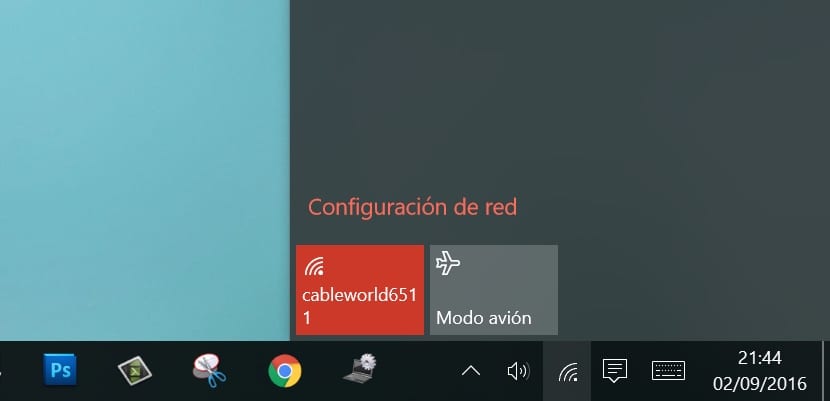
I nyere tid tilbyder computere os i stigende grad kommunikationstjenester, tjenester som generelt de har tendens til at have et meget stramt energiforbrug i hver ny version, der rammer markedet. Men hver nye version af operativsystemet forbedrer også ydeevnen og forbruget af disse kommunikationstjenester såsom Wi-Fi, Bluetooth, mobil forbindelse, selvom dette er det bedste, der implementeres i det mindste i bærbare computere.
Sikkert ved en eller anden lejlighed har du været på rejse med en ven, på arbejde med din bærbare computer og uanset årsag, batteriet er begyndt at vise drænesymptomer. I disse tilfælde er det første, vi altid gør, at sænke lysstyrken på vores pc til det maksimale for at prøve at spare et par minutter.
Men vi kan også vælge at reducere den hastighed, hvormed computeren fungerer, ved at indstille energisparetilstanden på vores pc, så alle opgaver udføres langsommere, end hvis vi gjorde det med den bærbare computer tilsluttet det elektriske netværk. Men hvis vi stadig vil chatte lidt mere strøm, før vores bærbare computer lukker ned, og vi ikke kan afslutte det arbejde, vi laver, vi kan vælge at aktivere flytilstand.
Flytilstand i Windows 10 fungerer på samme måde som på en mobilenhed, siden er ansvarlig for at deaktivere alle former for kommunikation, så både Wi-Fi og Bluetooth-forbindelse er fuldstændigt deaktiveret. Denne funktion er meget nyttig, når vi ikke bruger den. Og hvis dette er tilfældet, kan vi bruge et RJ-45-netværkskabel til at forbinde det til vores pc og fortsætte med at bruge internettet, men på en anden måde uden at bruge trådløs forbindelse.
Aktiver flytilstand i Windows 10
- Først og fremmest skal vi klikke på Wi-Fi-forbindelsessymbolet i nederste højre hjørne af proceslinjen.
- I rullemenuen, der vises, skal vi klikke på flytilstand, et ikon repræsenteret med et fly indeni.
Hvis vi vil deaktivere det, proceduren er den samme, men denne gang skal vi downloade boksen, der repræsenterer et fly.